PS制作立体logo标志(ps做立体logo)优质
提示:
1、软件AI&PS;
2、需熟悉布尔运算;
3、渐变色彩的使用;
接下来开始学习方法了。掌握了方法后。人人都可以发散思维做自己想要的图形效果了~现在开始吧!
第一步:提炼想法。设计LOGO
根据自己的思路在纸上画出LOGO线稿(线稿很关键)

第二步:根据线稿画出辅助线
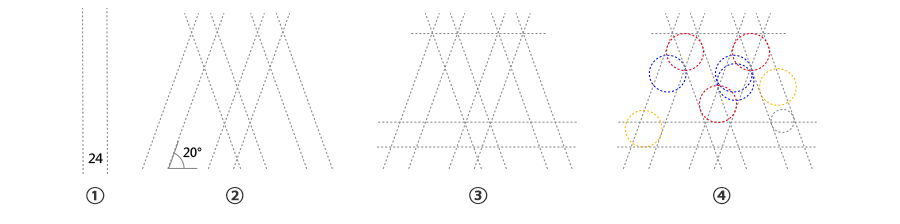
①、画好垂直辅助线并确定好间距;
②、旋转辅助线角度。复制移动辅助线。确定右倾斜辅助线。复制并且水平翻转确定向左倾斜辅助线角度。然后调整距离;
③、依据线稿画出水平辅助线;
④、(重点)画出与辅助线相切的圆(如图4红色虚线圆)。用同样大小的圆与线段相交处相切(如图4蓝色虚线圆)。同理确定LOGO首尾位置(如图4黄色虚线圆)。
提示:圆与线相切。需放大手动调整。(视图窗口–取消对齐网格)。
第三步:根据布尔运算得出形状
提示:根据LOGO形态。将路径相加得到相应形状。更方便填充色彩。
根据辅助线位置。用形状填充辅助线。然后选择所有形状-路径查找器-分割-右键-取消编组-路径相加。步骤效果如下图:

第四步:填充颜色
对得到的形状填充渐变色
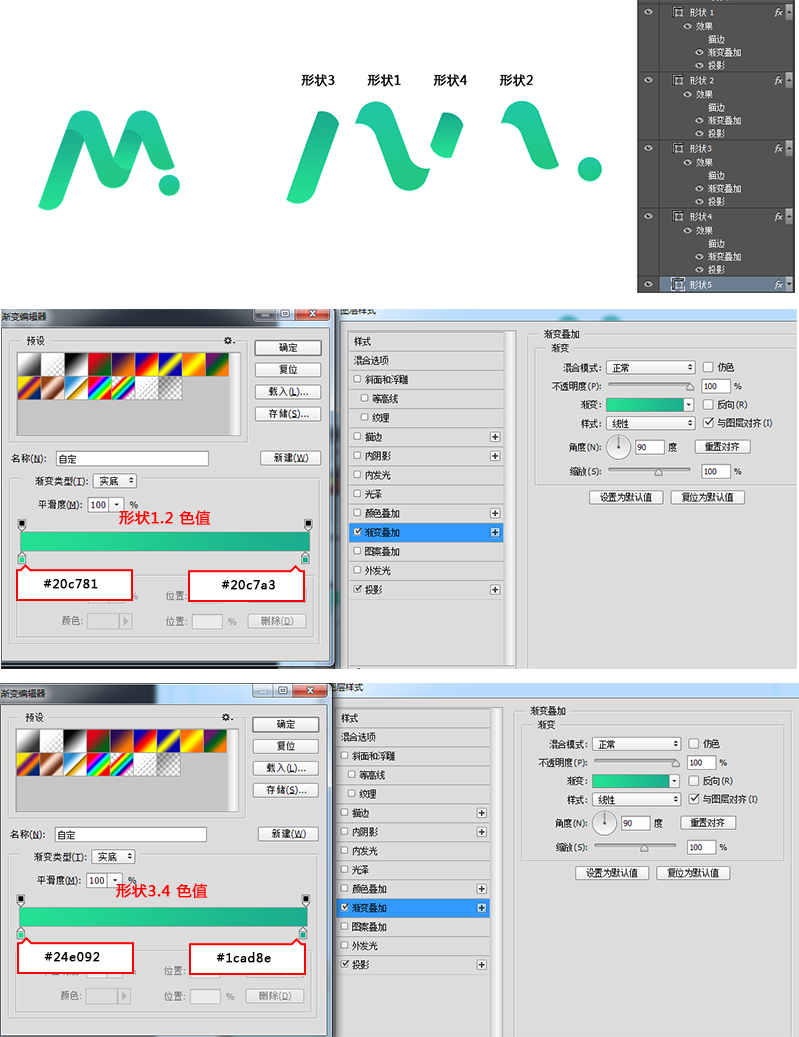
看完教程相信大家都有自己的收获!试试下面图标哦!
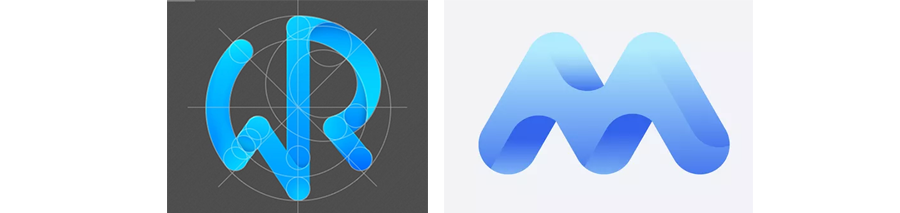
更多精选教程文章推荐
以上是由资深渲染大师 小渲 整理编辑的,如果觉得对你有帮助,可以收藏或分享给身边的人
本文标题:PS制作立体logo标志(ps做立体logo)
本文地址:http://www.hszkedu.com/6161.html ,转载请注明来源:云渲染教程网
友情提示:本站内容均为网友发布,并不代表本站立场,如果本站的信息无意侵犯了您的版权,请联系我们及时处理,分享目的仅供大家学习与参考,不代表云渲染农场的立场!
本文地址:http://www.hszkedu.com/6161.html ,转载请注明来源:云渲染教程网
友情提示:本站内容均为网友发布,并不代表本站立场,如果本站的信息无意侵犯了您的版权,请联系我们及时处理,分享目的仅供大家学习与参考,不代表云渲染农场的立场!







